CAD绘制池子的步骤
CAD是一款很好用的绘制图形软件,我们常用其来进行各种图形制作,那大家知道CAD绘制池子的方法吗?下面跟着小编,小编带着你一起来看看吧!
1.首先,我们打开中望CAD,绘制出两条垂直的线段,如下所示。
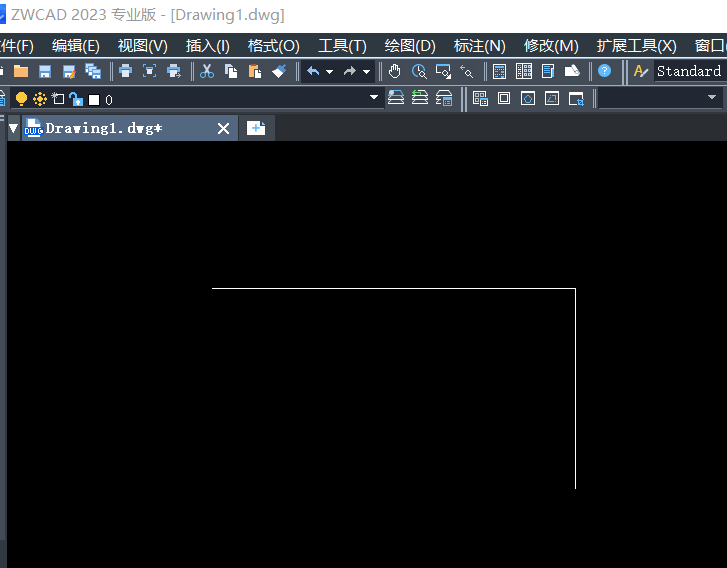
2.使用【样条曲线】命令将两个端点进行连接,得到如下图形。
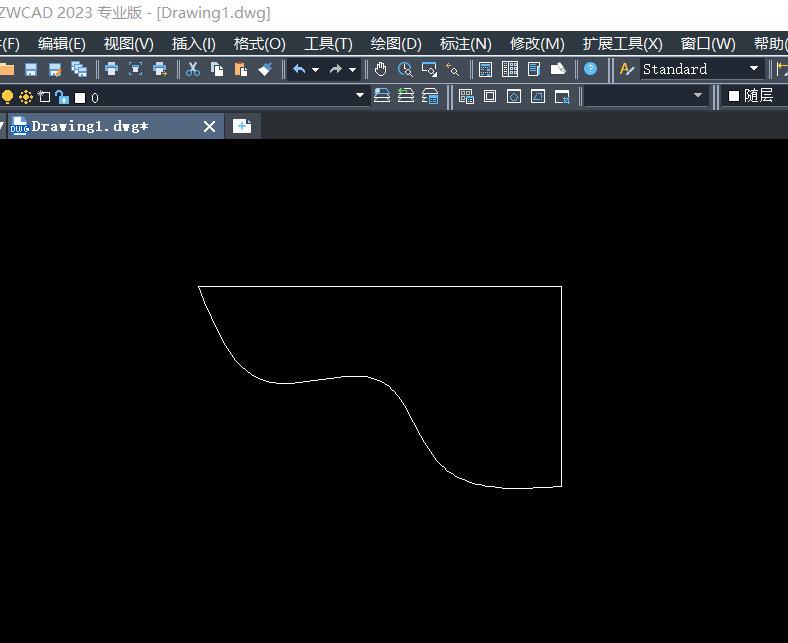
3.在命令行输入【O】,将三条线段进行内偏移,得到如下图形。
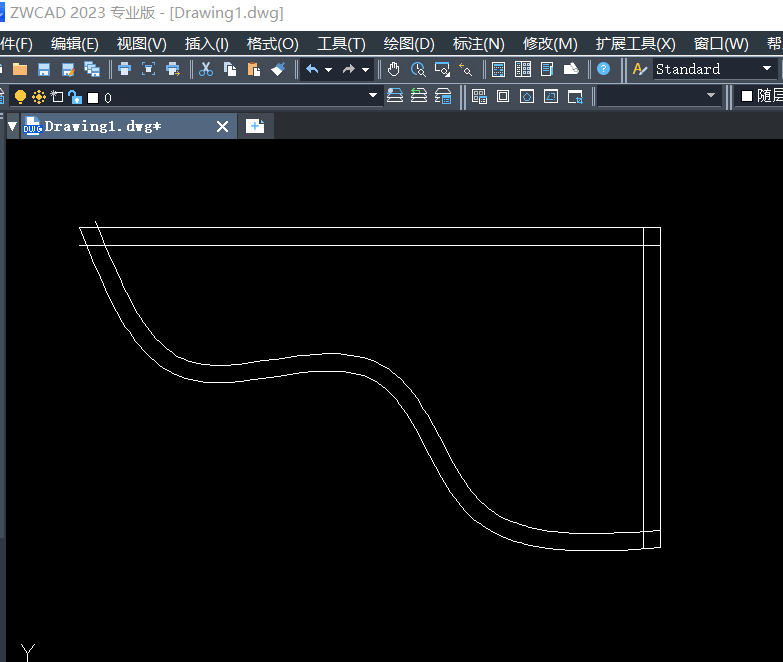
4.修剪图形,得到池子外围。
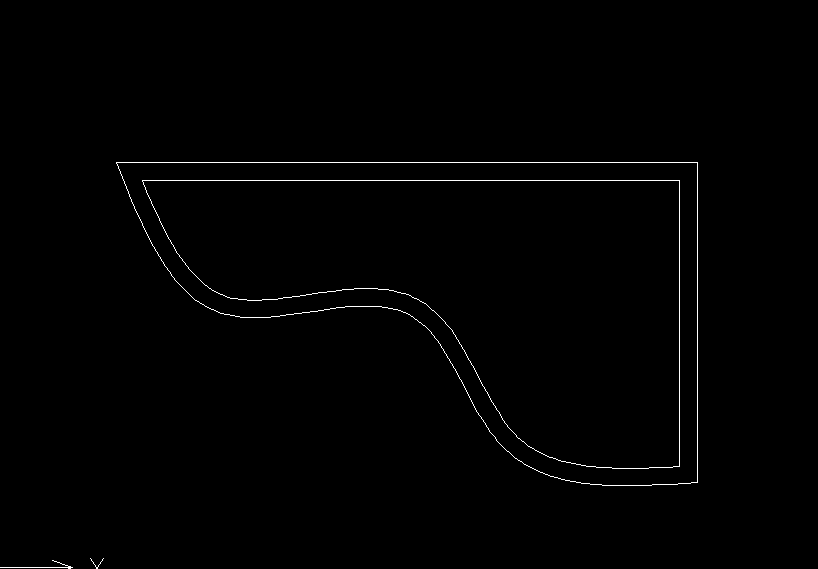
5.命令行输入【H】,修改图案,选择【添加对象】,选中池子内部,点击确定。
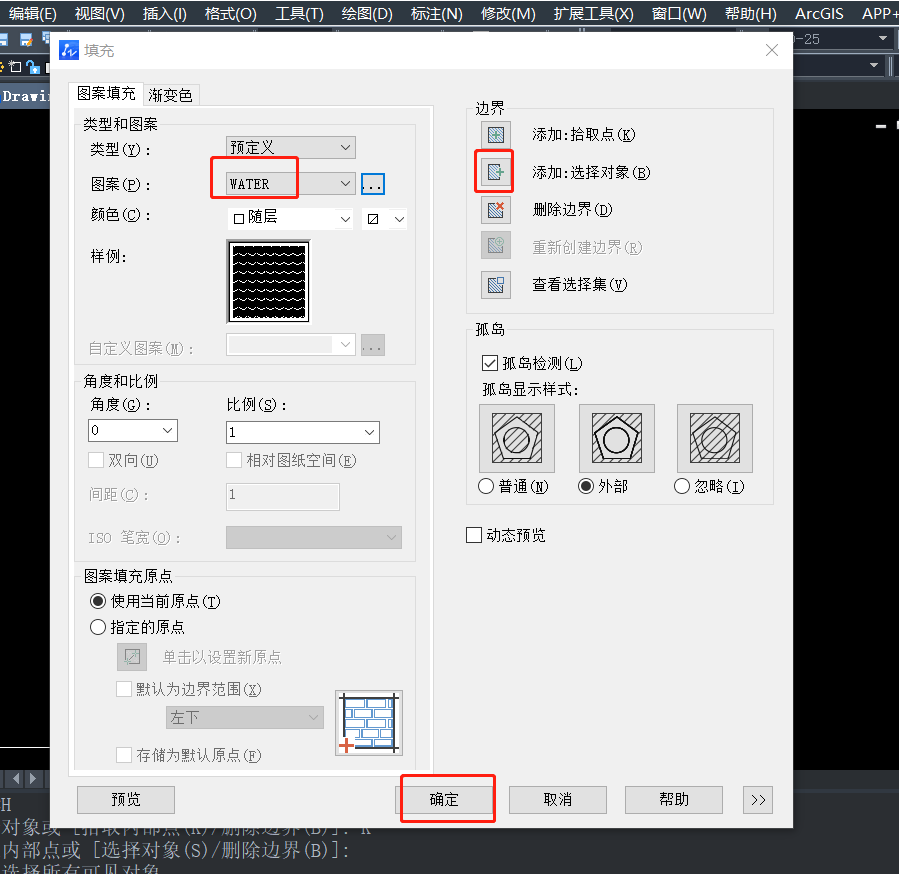
6. 同样操作对池子边缘进行图案填充,得到效果图如下。
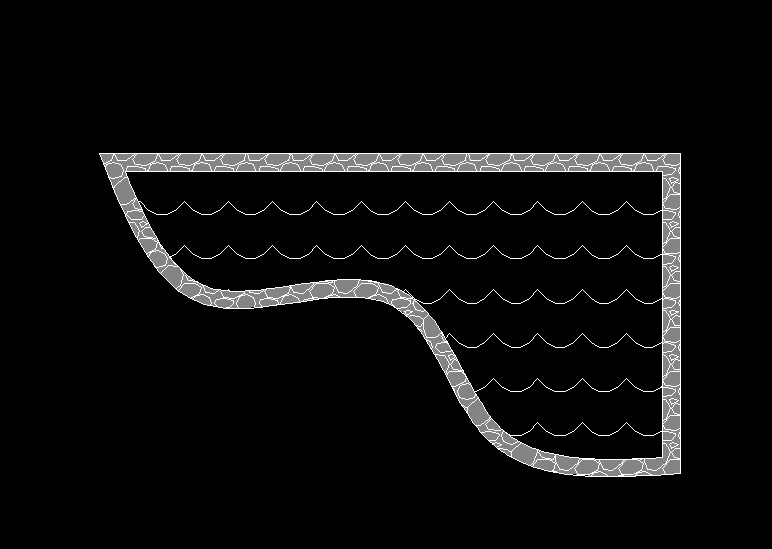
7.对池子边上进行绿植填充,点击【工具选项板】,选中绿植,得到如下图形。
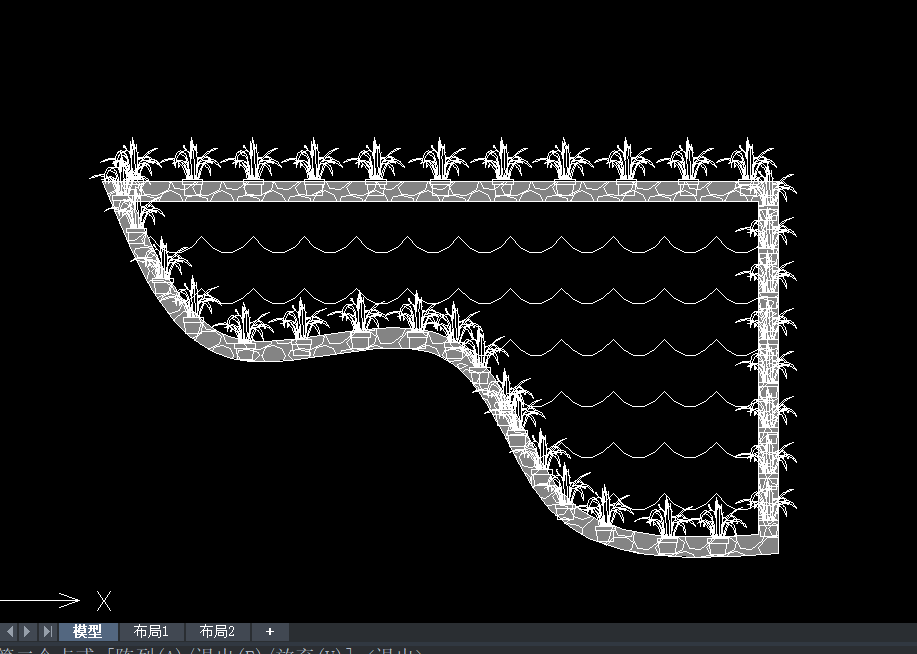
8.最后我们加上标注,将标注颜色修改为绿色,加大标注文字,最终效果图如下。
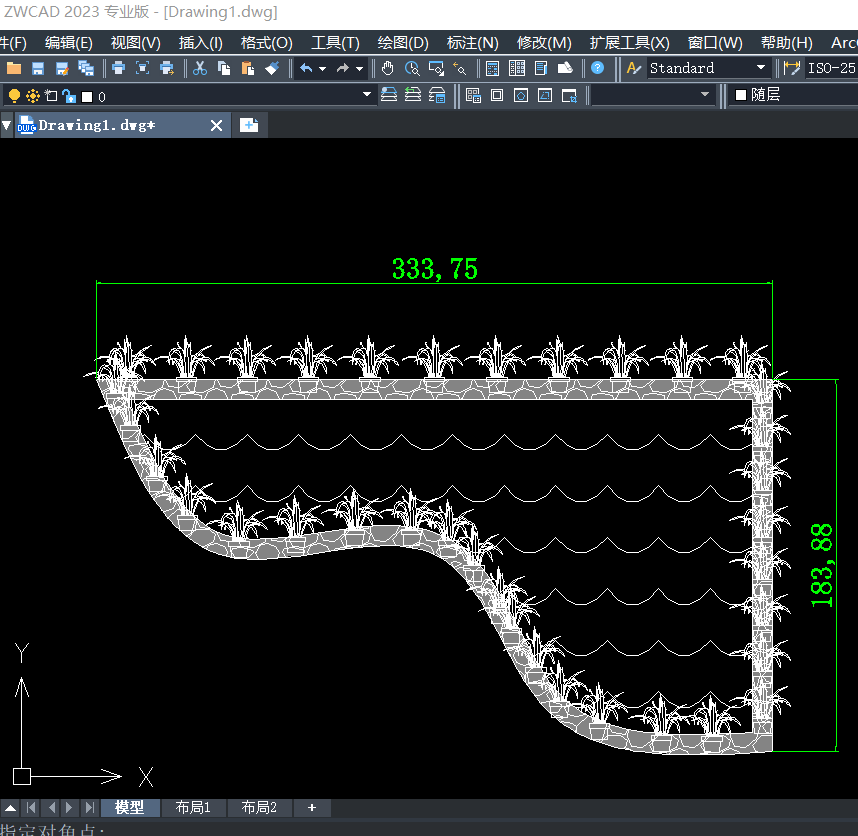
以上就是CAD中绘制池子的步骤,大家都学会了吗?感谢大家的阅读!
推荐阅读:三维CAD
推荐阅读:CAD软件
·中望软件荣获“2023中国版权影响力企业”奖项2023-11-23
·“中望CAD+智慧途思PRtools”解决方案,助力工艺工程师高效设计2023-11-21
·助力四川新型工业化发展:中望举办高峰论坛,探讨自主工软与数智设计2023-11-10
· “真自主”才敢说“更硬核”,中望自主3D内核助力企业数字化发展2023-11-01
·中望联合构力科技打造“中望CAD+PKPM审查软件”解决方案,推进审图流程全国产化2023-10-25
·中望软件全资收购英国商业流体仿真软件PHOENICS 持续完善多学科多物理场仿真解决方案2023-10-08
·人才培养 笃行不怠 | 国家工业软件行业产教融合共同体第一次理事会工作会议成功举办2023-10-09
·中望软件联合新硕科技打造全国产五金模具设计系统,助力模具企业降本增效2023-09-07
·玩趣3D:如何应用中望3D,快速设计基站天线传动螺杆?2022-02-10
·趣玩3D:使用中望3D设计车顶帐篷,为户外休闲增添新装备2021-11-25
·现代与历史的碰撞:阿根廷学生应用中望3D,技术重现达·芬奇“飞碟”坦克原型2021-09-26
·我的珠宝人生:西班牙设计师用中望3D设计华美珠宝2021-09-26
·9个小妙招,切换至中望CAD竟可以如此顺畅快速 2021-09-06
·原来插头是这样设计的,看完你学会了吗?2021-09-06
·玩趣3D:如何使用中望3D设计光学反光碗2021-09-01
·玩趣3D:如何巧用中望3D 2022新功能,设计专属相机?2021-08-10
·CAD如何快速替换相同文字2021-02-20
·CAD中绘制和标注椭圆的方法2022-12-22
·CAD鼠标跳动不能指定想要的点2015-12-09
·CAD将图形文字整合为块的步骤2020-08-24
·CAD软件中如何合并多线段2016-09-21
·CAD机械制图应用基础之平面图形绘图基础(二)2017-10-19
·CAD修改对象特性2020-09-23
·CAD初学者教程:如何快速打开线宽2020-05-27
微信
咨询
客服
Top

中望软件技术